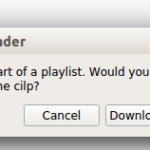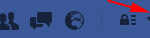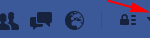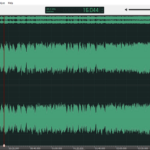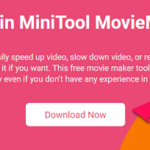Todos hemos disfrutado viendo videos en YouTube. Tenemos ganas de ver algunos videos una y otra vez. Desafortunadamente, en ese caso, YouTube no ofrece ninguna opción para descargar los videos. ¿Asi que que hacemos? Aquí voy a hablar sobre métodos sencillos para descargar videos de YouTube en su computadora. Además, también hemos cubierto métodos para descargar listas de reproducción de YouTube .
Descargar videos de YouTube
1. La mejor manera de descargar videos de YouTube directamente
Es posible que haya visto varias formas de descargar videos de YouTube en Internet. Algunos de ellos usan software como YouTube Downloader, IDM y muchos otros y algunos le piden que copie la URL y la pegue en algún sitio web desde donde obtendrá enlaces de descarga, pero debe recordar dichos sitios para descargar videos de YouTube. A continuación se muestra el método más fácil, más corto y que ahorra tiempo para descargar videos de YouTube.
En este método, solo tiene que modificar la URL de los videos de YouTube que desea descargar.
A continuación se muestran los pasos para descargar videos de YouTube:
- En YouTube, abra el video que desea descargar.
- Verá la URL del video en la barra de direcciones en la parte superior. Aquí debe modificar la URL de su video. Solo debes ingresar «ss» en la URL. Suponga que si la URL del video es “www. youtube.com / abcdxyz ”, debe modificarlo por“ www. ssyoutube.com / abcdxyz ”.
- Eso es todo, lo llevará automáticamente a un sitio web donde puede ver los enlaces para descargar ese video de YouTube.
- Aquí puede descargar el video con el formato y la resolución deseados. También tendrá la opción de descargarlo como un archivo de audio.
¿Sabías que puedes guardar videos de YouTube usando el reproductor VLC? Bueno, no bromeo. Es posible hacerlo y te diremos exactamente cómo.
2. Guarde videos de YouTube usando VLC Media Player
Todos tenemos un reproductor multimedia VLC en nuestra computadora de escritorio o computadora portátil. ¿Qué hace? La respuesta es simple: reproduce videos en tu computadora. Pero, ¿cuántos de ustedes saben que se puede usar para descargar videos de YouTube?
Aquí te voy a enseñar cómo descargar videos de YouTube usando tu reproductor VLC en unos sencillos pasos:
1. Abra YouTube y haga clic en el video requerido. Seleccione la URL completa y pulse Ctrl + C .
2. Ahora abra su reproductor multimedia VLC. Vaya a Medios> Abrir flujo de red . Presione Ctrl + V . La URL copiada se pegará en el cuadro debajo de la etiqueta «Protocolo de red». Ahora haga clic en el botón Reproducir .
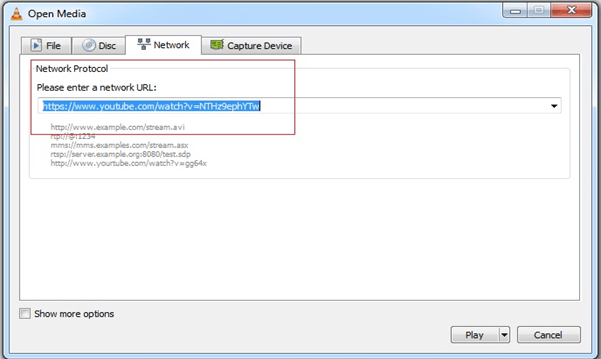
>3. Puede ver cómo se reproduce su video de YouTube en su reproductor VLC. Pero aún no ha descargado su video.
4. Vaya a Herramientas> Información del códec . Hay un cuadro con una etiqueta «Ubicación». Haga clic derecho en el cuadro y haga clic en ‘Seleccionar todo’. Luego presione Ctrl + C.
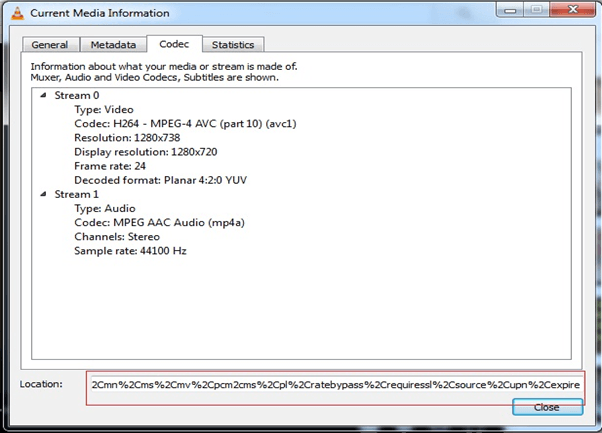
>5. Abra su navegador y presione Ctrl + V para pegar el contenido copiado en la barra de direcciones. Presione Entrar.
6. Su video comenzará a reproducirse en el navegador. Haga clic derecho en el video y seleccione la opción ‘ Guardar video como … ‘. Nombra el video y haz clic en ‘Guardar’. Tu video comenzará a descargarse.
Avanzando, veamos otra forma alternativa.
3. Uso de la herramienta de descarga de YouTube «FastestTube»: extensión de Chrome
A continuación, le enseñaré otra forma de descargar videos de YouTube: mediante el uso de la herramienta de descarga de YouTube ‘ FastestTube ‘.
1. Vaya a la URL ‘ kwizzu.com ‘.
2. Haga clic en el botón Instalar en la parte inferior.
3. Esto abrirá un cuadro de diálogo que le pedirá que descargue un archivo zip. Haga clic en el botón Guardar y descargue el archivo zip.
4. Extraiga el contenido del archivo zip en su computadora. Habrá cuatro archivos en el archivo zip.
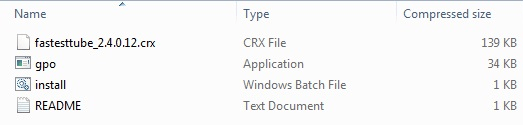
>5. Haga doble clic y ejecute el archivo ‘ install.bat ‘. Haga clic en ‘Sí’ en el cuadro de diálogo que aparece al lado para aceptar los derechos administrativos.
6. Haga clic en el icono debajo del botón de cierre de su navegador Google Chrome.
7. Seleccione Más herramientas> Extensiones .
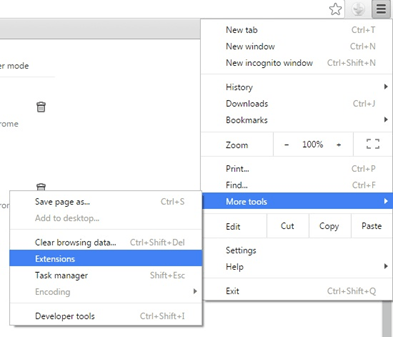
>8. Arrastre el archivo ‘crx’ extraído a la página Extensiones de su navegador Google Chrome.
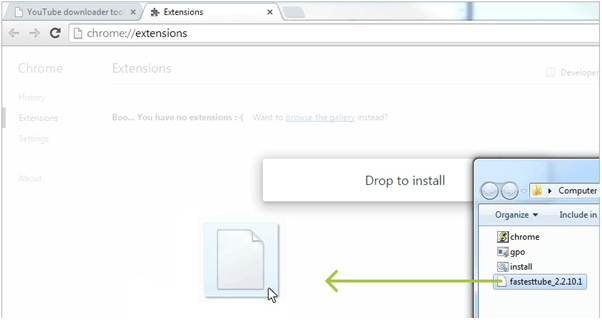
>9. Aparecerá un cuadro de diálogo pidiéndole que confirme la adición de la nueva extensión » FastestTube «. Haga clic en el botón Agregar extensión .
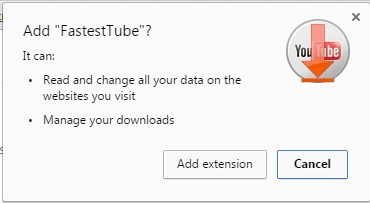
>10. Puede ver «FastestTube» junto con sus otras extensiones en Google Chrome. Confirme que la opción ‘ Habilitado ‘ esté marcada .

>11. Ahora, la próxima vez que abra un video en YouTube, encontrará una opción de descarga debajo del título del video como se ve en la imagen de abajo. Haga clic en eso y elija el formato de video y la calidad de las opciones.
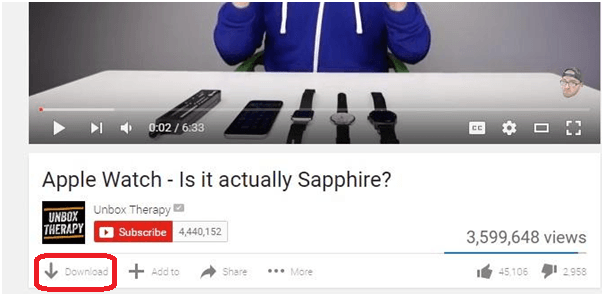
>
Ahora bien, ¿qué sucede si desea descargar listas de reproducción de YouTube en lugar de videos individuales? Bueno, lo tenemos cubierto.
Descargue la lista de reproducción de YouTube, todos o videos específicos en PC y Mac
He mencionado dos métodos, de los cuales uno incluirá las herramientas en línea del descargador de listas de reproducción de YouTube que pueden usar los usuarios de Mac / PC. El segundo método incluye un software gratuito que los usuarios de Windows pueden utilizar en su PC.
Método 1: descargue la lista de reproducción de YouTube con software gratuito
Puede utilizar este método si está en Windows; de lo contrario, pase al segundo método.
En realidad, es un software freemium con el nombre de 4K Video Downloader . Las funciones gratuitas del software son lo suficientemente buenas para descargar videos de YouTube de las listas de reproducción.
1. Para comenzar, descargue el software desde el siguiente enlace .
2. La instalación es lo más simple y fácil posible. Después de la instalación, ejecútelo.
3. Ahora, abra YouTube en el navegador y vaya a la página del canal de la lista de reproducción deseada y seleccione la pestaña Listas de reproducción .
En Listas de reproducción, haga clic en la lista de reproducción deseada.
4. A continuación, copie la URL de la lista de reproducción de la barra de direcciones después de seleccionar la lista de reproducción.
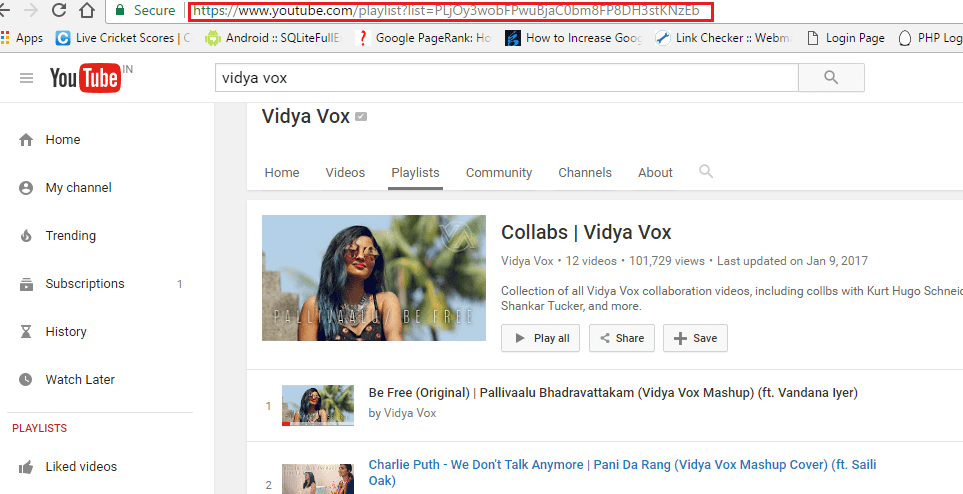
>5. Vuelva al software 4K Video Downloader. Haga clic en Pegar enlace en la esquina superior izquierda seguido de Descargar lista de reproducción .
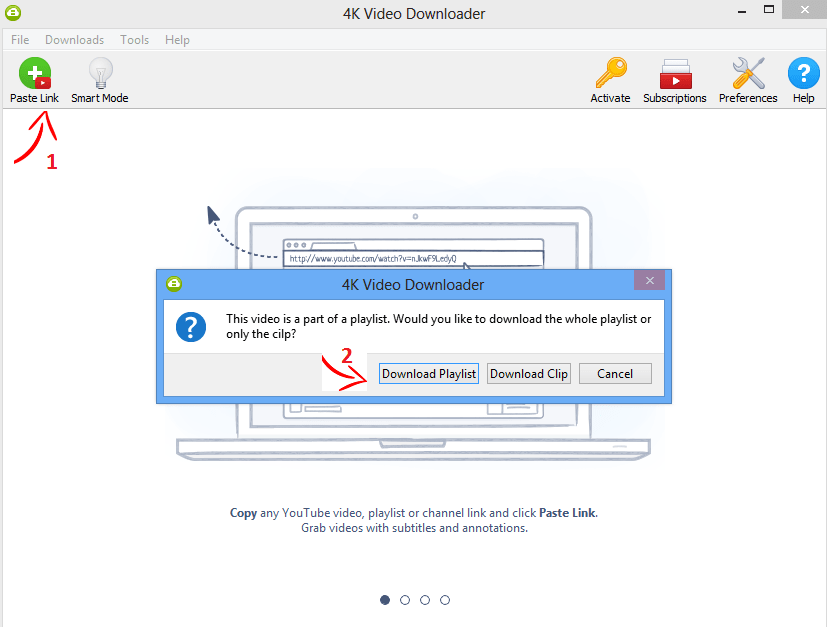
>El software recogerá automáticamente la URL del portapapeles y comenzará a extraer videos de la URL de la lista de reproducción.
Si la cantidad de videos en la lista de reproducción es más de 25, debe actualizar a la versión premium. Para las listas de reproducción con menos de 25 videos, no debería tener ningún problema con la versión gratuita.
6. Espere a que finalice la extracción y el análisis. Después de eso, verá una ventana con todos los videos de la lista de reproducción en la lista. Incluso puede desmarcar videos si desea descargar ciertos videos de la lista de reproducción de YouTube .
7. Después de seleccionar los videos, puede seleccionar si solo desea el audio. Esto significa que también puede usar esta herramienta para descargar videos de YouTube como MP3.
Seleccione la Calidad y la ubicación de su PC para guardar los videos de la lista de reproducción descargados.
Finalmente, haga clic en Descargar .
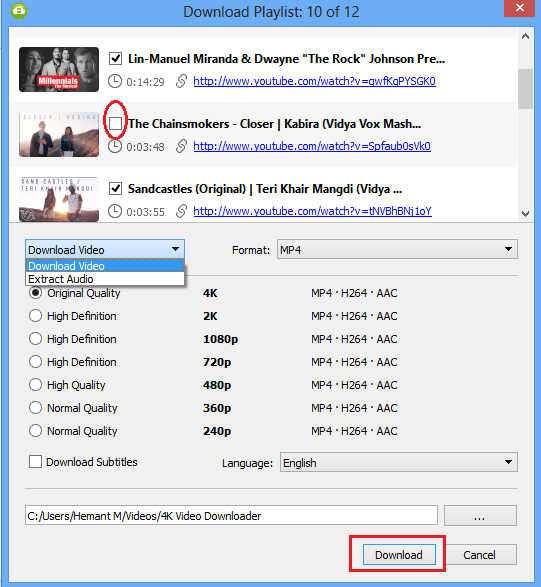
>Dependiendo de la cantidad de videos y su velocidad de Internet, los videos de la lista de reproducción de YouTube se descargarán a su PC en la ubicación seleccionada.
Pasemos al segundo método.
Método 2: Herramientas en línea gratuitas del Descargador de listas de reproducción de YouTube
Hay muchas herramientas en línea para descargar videos de YouTube. Al probar algunos de ellos, encontré las siguientes dos herramientas que son las mejores para descargar listas de reproducción de YouTube.
Herramienta 1: Downvids.net
1. Copie la URL de la lista de reproducción de YouTube deseada yendo a la página del canal de la lista de reproducción. En la página del canal, seleccione la pestaña Listas de reproducción y haga clic en la lista de reproducción deseada. Ahora, copie la URL de la lista de reproducción de la barra de direcciones.
2. A continuación, vaya al siguiente enlace .
3. Pegue el enlace de la lista de reproducción de YouTube en el cuadro de texto y haga clic en Descargar .
4. La herramienta extraerá todos los videos de la lista de reproducción y los enumerará. Simplemente puede hacer clic en el botón Descargar como video debajo de cada video para descargarlos.
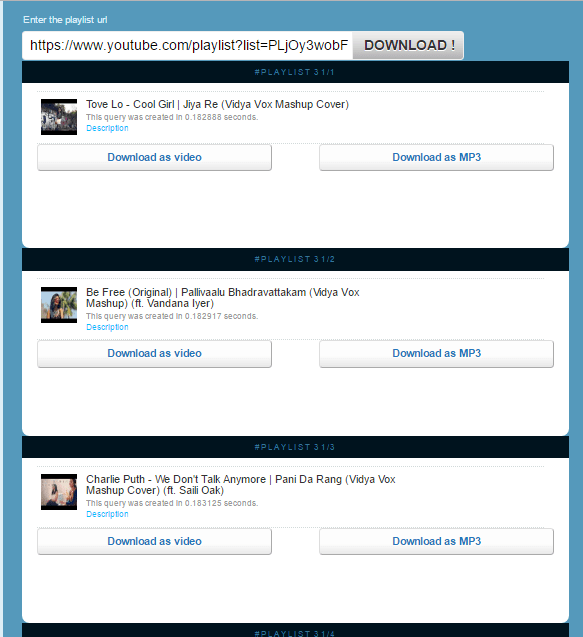
>Herramienta 2: YouTube Multi Downloader
1. El primer paso sigue siendo el mismo que el de la herramienta 1 (Copiar la URL de la lista de reproducción).
2. Vaya a la herramienta de descarga de listas de reproducción de YouTube Multi Downloader haciendo clic aquí .
3. Pegue el enlace de la lista de reproducción de YouTube en el área de texto junto al enlace de la lista de reproducción y haga clic en Descargar . De hecho, extrajo los videos sin hacer clic en Descargar .
4. Todos los videos serán listados. Puede hacer clic en el botón MP4 702p al lado de cada video para descargarlos.
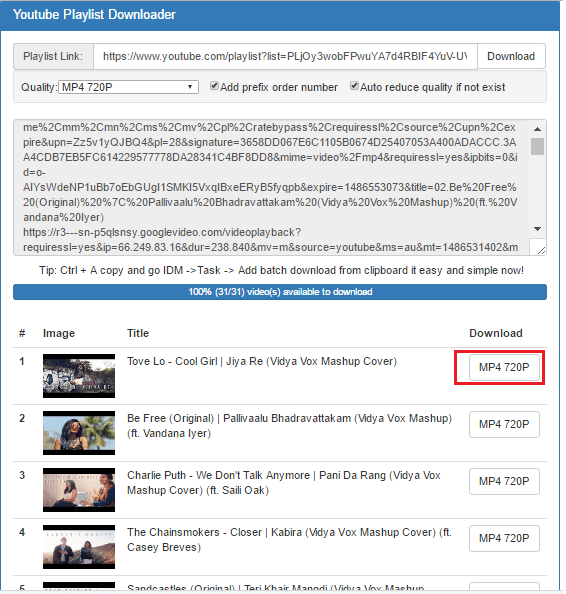
>Esperamos que estos métodos te hayan ayudado a descargar videos de listas de reproducción de YouTube a la vez sin tener que descargarlos manualmente uno por uno.
ARTÍCULOS RELACIONADOS
- Cómo ver videos de YouTube sin conexión: puede ver sus videos favoritos incluso cuando no está conectado a la conexión a Internet.
- Repita ciertas partes de los videos de YouTube : si desea ver el mismo video de YouTube una y otra vez, lea este artículo para saber cómo reproducir videos de YouTube automáticamente.
¿Qué método te gusta más? Háznoslo saber en los comentarios.